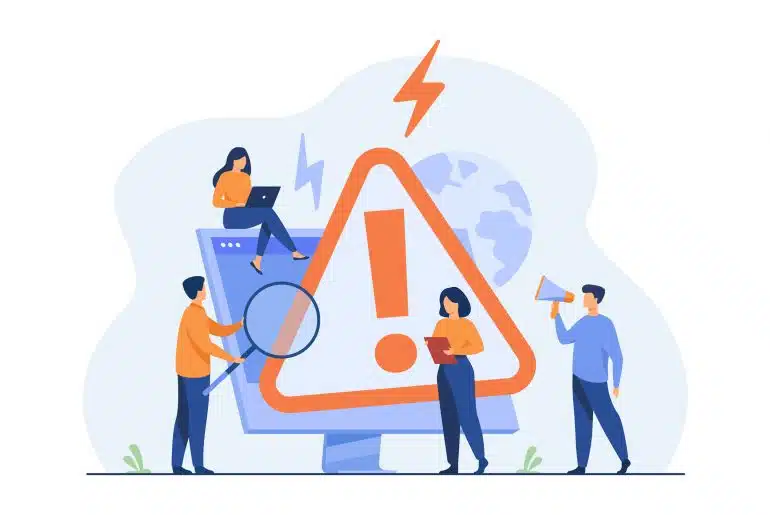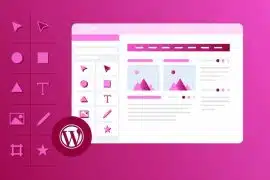Algumas pessoas podem olhar para o seu site WordPress e pensar que talvez esteja hora de começar do zero de novo. Caso essa seja a sua situação e você está pensando seriamente em redefinir a sua págia, saiba que é muito fácil de fazer esse procedimento, ainda que ele pareça um pouco complicado à primeira vista.
O proprietário de um site WordPress normalmente vai se deparar com uma situação em que precisará redefinir as páginas por causa do desempenho, projeto, design ou segurança. A redefinição exige a exclusão das configurações e personalizações realizadas anteriormente. Neste artigo, vamos explicar como resetar um site WordPress, não importa qual seja o seu motivo.
Deseja descobrir como é possível resetar o seu site e quando é necessário executar esse processo? Prossiga!
O que significa resetar um site WordPress?
Resetar significa redefinir ou reiniciar o seu site WordPress, ou ainda, restaurar as suas configurações padrão. Basicamente, quer dizer que todos os seus temas, configurações e plugins serão excluídos definitivamente com o objetivo de começar de novo. Isso pode ocorrer quando o usuário tem a intenção de renovar as páginas para um cliente, por exemplo.
Existem usuários que expandem os seus conhecimentos sobre o WordPress e optam por redefinir tudo reiniciando toda a configuração. Outros profissionais construíram o site em localhost e podem planejar movê-lo para um servidor ativo. Os motivos são variados, no entanto, a redefinição em si é uma etapa bastante direta que pode ser seguida intuitivamente.
Quando pode ser necessário resetar um site WordPress?
É importante redefinir o WordPress para as configurações padrão se você criou o site apenas para praticar suas habilidades. Nesse caso, pode sentir insatisfação ao visualizar as configurações, perceber erros na marca ou problemas de carregamento das páginas. Outra situação é quando o usuário precisa redirecionar o site ou realizar uma reformulação completa.
Pode ser melhor redefinir o WordPress se você já criou e testou um novo site que está pronto para ser publicado. Quando uma empresa é hackeada e os hackers inseriram códigos indesejados ou spams em seus arquivos de tema, arquivos de plug-in, páginas ou postagens é interessante começar a construção desde o seu início.
Como resetar um site WordPress?
Existem várias maneiras de redefinir um site WordPress, uma delas é manualmente ou por meio do uso de um plug-in. Esses métodos resultarão na exclusão de páginas, posts, configurações e arquivos. O procedimento não poderá ser desfeito porque a redefinição apagará completamente todas as personalizações e configurações. Veja a seguir mais dicas para concluir esse processo!
1. Realize o acesso SSH
Acesse a conta de hospedagem compartilhada ou o servidor com SSH e se c onecte ao MySQL com o seguinte comando: mysql -u username -h host database -P port -p. Em seguida, insira as informações do seu banco de dados:
- host é o nome do host ou o endereço IP do seu banco de dados;
- username é o seu nome de usuário do banco de dados;
- port é a porta em que o MySQL está rodando;
- database é o nome do banco de dados.
Depois, insira a senha desse usuário MySQL e digite o comando MySQL a seguir para alternar para o seu banco de dados: mysql> use database. Insira o comando mysql> show tables para ver uma lista das tabelas e anote da tabela que contém “_users”.
Digite mysql> SELECT * FROM table para ver o conteúdo das tabelas “users” e registre o número na coluna “ID” do usuário que será resetado. Considere que table é o nome da tabela de usuários e use o comando mysql> UPDATE table SET user_pass = MD5(‘password’) WHERE ID = id para definir a sua nova senha.
2. Use o comando cd
Acesse seu servidor SSH e o usuário cPanel do site usando as etapas do plano de hospedagem, que pode ser VPS/Dedicada ou compartilhada. Utilize o cdcomando para digitar a raiz do documento do domínio, por exemplo: cd public_html. Substitua public_html/my_website pelo caminho real para o diretório raiz do documento.
Verifique se realmente está no ambiente correto do WordPress com o comando: wp option get home && wp option get siteurl. Para listar todos os usuários de um site, dê o seguinte comando: wp user list. Por fim, use wp user update USER –user_pass=NewStrongPassword e redefina a senha do usuário.
3. Faça o comando “wp site empty – -yes”
Dentro do painel de controle do site WordPress que você vai redefinir, dê o comando: wp site empty. Com isso, o sistema vai solicitar a confirmação da redefinição do WordPress. É possível ignorar esse pedido utilizando o wp site empty –yes. Para a exclusão de arquivos físicos na pasta de uploads, digite: wp site empty –yes –uploads.
4. Execute o comando “wp db reset –yes”
Por fim, execute o seguinte comando para resetar o WordPress: wp db reset –yes. Após seguir esses passos, a plataforma estará totalmente limpa e permitirá que o usuário inicie o procedimento desde o princípio reconfigurando todos os detalhes. Lembre-se de fazer um backup completo antes de prosseguir, pois isso apagará todos os dados do site.
5. Utilize o comando “wp core install –url=URL_DO_SEU_SITE –title=”Título do seu Site” –admin_user=SEU_NOME_DE_USUÁRIO –admin_password=SUA_SENHA –admin_email=SEU_EMAIL”
Esse último comando permitirá que o usuário substitua todos os dados do site, senha e usuário. Utilizado corretamente o comando acima, você precisará adicionar a URL da sua página para reiniciar a personalização. Se desejar, pode usar o banco de dados do WordPress para determinar os detalhes do usuário administrador padrão.
6. Substitua as informações
Retorne para o seu site WordPress, acesse Configurações > Geral. Edite o campo de endereço da plataforma e o campo de endereço do site para ter o novo endereço da sua página. Acione o botão Salvar alterações e salve as modificações realizadas. Isso não deve ser feito antes de o DNS ter se propagado.
Quais são os cuidados necessários ao resetar um site WordPress?
O primeiro cuidado a ser tomado é fazer um backup do seu site WordPress, já que ao resetar tudo será apagado. Você pode fazer essa cópia do site manualmente ou utilizando um plug-in da plataforma. Essa medida oferecerá a opção de restaurar a página após redefini-la, caso o usuário mude de ideia ou algo dê errado.
Entendeu como resetar um site WordPress? O procedimento pode ser feito com sucesso utilizando um plug-in para redefinição de páginas de forma gratuita com poucos cliques. Se preferir, você pode redefinir manualmente os sites dessa plataforma. Siga as dicas fornecidas neste conteúdo e realize o processo que é um pouco complexo, mas ajudará a entender vários fundamentos.
Achou interessante? Então siga-nos nas redes sociais e aproveite cada publicação disponibilizada!